Quản lý BoM cho các biến thể sản phẩm¶
SoOn cho phép sử dụng một hóa đơn nguyên vật liệu (BoM) cho nhiều biến thể của cùng một sản phẩm. Việc có BoM hợp nhất cho một sản phẩm có nhiều biến thể giúp tiết kiệm thời gian bằng cách ngăn chặn nhu cầu quản lý nhiều BoM.
Kích hoạt các biến thể sản phẩm¶
Để kích hoạt tính năng mẫu mã sản phẩm, hãy điều hướng đến và cuộn xuống phần Sản phẩm. Sau đó, nhấp vào hộp kiểm để bật tùy chọn Variants. Sau đó, nhấp vào Lưu để áp dụng cài đặt.
Để biết thêm thông tin về cách định cấu hình các biến thể sản phẩm, hãy tham khảo tài liệu productvariants.
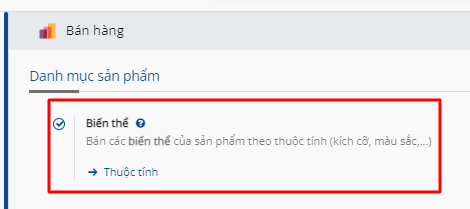
Tạo thuộc tính sản phẩm tùy chỉnh¶
Khi tính năng biến thể sản phẩm được kích hoạt, hãy tạo và chỉnh sửa các thuộc tính sản phẩm trên trang Attribut.
Bạn có thể truy cập trang Attribution từ bằng cách nhấp vào nút Attribution hoặc bằng cách nhấp vào .
Khi ở trên trang Attribut, hãy nhấp vào thuộc tính hiện có hoặc nhấp vào Tạo để tạo thuộc tính mới. Nhấp vào Tạo sẽ hiển thị một biểu mẫu trống, mới để tùy chỉnh một thuộc tính. Đối với thuộc tính hiện có, hãy nhấp vào Chỉnh sửa trên biểu mẫu của thuộc tính đó để thực hiện thay đổi.
Gán Tên thuộc tính và chọn một danh mục từ menu thả xuống của trường Danh mục. Sau đó, chọn các tùy chọn mong muốn bên cạnh các trường Display Loại và Variants Creation Mode. Khi các tùy chọn mong muốn được chọn, hãy nhấp vào Thêm một dòng dưới tab Giá trị thuộc tính để thêm giá trị mới.
Mẹo
Bao gồm trong hàng Value là hộp kiểm Is custom value. Nếu được chọn, giá trị này sẽ được nhận dạng là giá trị tùy chỉnh, cho phép khách hàng nhập các yêu cầu tùy chỉnh đặc biệt khi đặt hàng một biến thể tùy chỉnh của sản phẩm.
Example
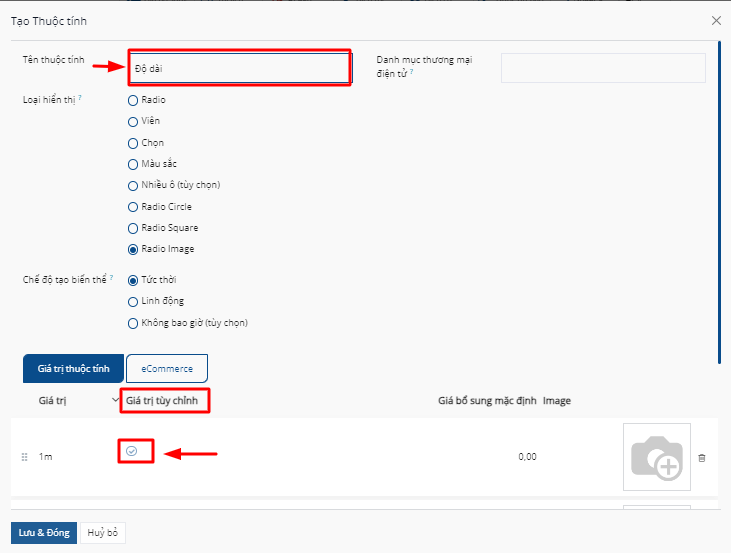
Khi tất cả Values mong muốn đã được thêm, hãy nhấp vào Lưu để lưu thuộc tính mới.
Thêm các biến thể sản phẩm vào mẫu sản phẩm¶
Các thuộc tính đã tạo có thể được áp dụng trên các biến thể cụ thể cho các sản phẩm cụ thể. Để thêm các biến thể sản phẩm vào một sản phẩm, hãy điều hướng đến biểu mẫu sản phẩm bằng cách đi tới . Để thực hiện thay đổi đối với sản phẩm, hãy nhấp vào Edit. Sau đó, nhấp vào tab Variants.
Trong tiêu đề Attribution, nhấp vào Thêm một dòng để thêm thuộc tính mới và chọn một thuộc tính để thêm từ menu thả xuống.
Sau đó, dưới tiêu đề Values, hãy nhấp vào menu thả xuống để chọn từ danh sách các giá trị hiện có. Nhấp vào từng giá trị mong muốn để thêm chúng và lặp lại quy trình này cho bất kỳ thuộc tính bổ sung nào cần được thêm vào sản phẩm.
Sau khi hoàn tất, nhấp vào Lưu để lưu thay đổi.
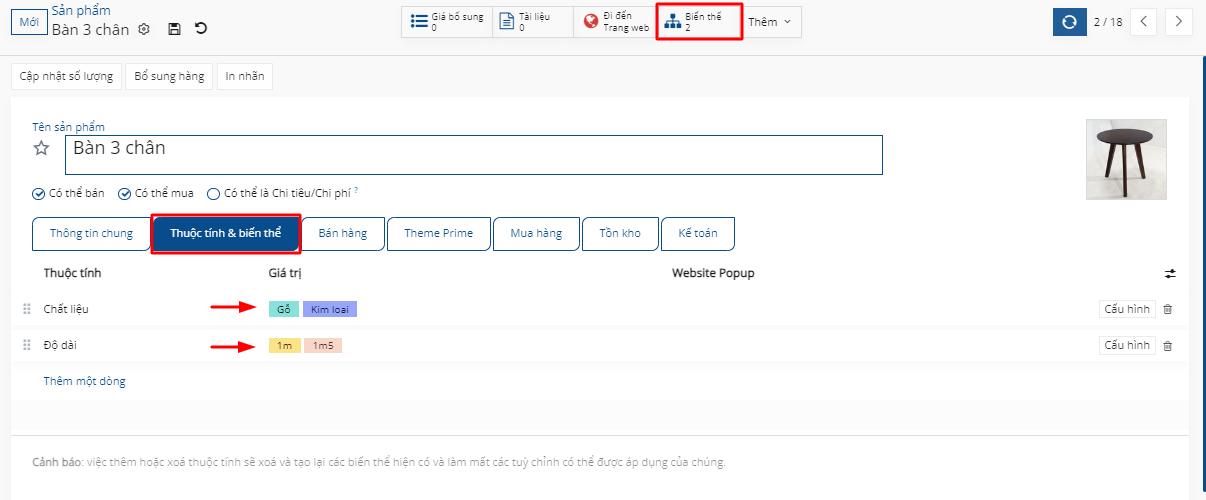
Mẹo
BoM các sản phẩm có nhiều biến thể được sản xuất nội bộ phải được thiết lập 0,0 quy tắc đặt hàng lại hoặc đặt lộ trình bổ sung thành Bổ sung theo đơn đặt hàng (MTO) ).
Áp dụng các thành phần BoM cho các biến thể sản phẩm¶
Tiếp theo, tạo một BoM mới. Hoặc, chỉnh sửa cái hiện có bằng cách truy cập . Sau đó, nhấp vào Tạo để mở biểu mẫu Bills of Materials mới để định cấu hình từ đầu.
Thêm sản phẩm vào BoM bằng cách nhấp vào menu thả xuống trong trường Sản phẩm và chọn sản phẩm mong muốn.
Sau đó, thêm các thành phần bằng cách nhấp vào Thêm một dòng trong phần Component của tab Components và chọn các thành phần mong muốn từ menu thả xuống.
Chọn các giá trị mong muốn trong các cột Số lượng và Đơn vị Đo lường Sản phẩm. Sau đó, chọn các giá trị mong muốn trong cột Áp dụng cho các biến thể.
Ghi chú
Tùy chọn Áp dụng cho các biến thể để gán các thành phần cho các biến thể sản phẩm cụ thể trên BoM khả dụng sau khi cài đặt Biến thể được kích hoạt từ không hiển thị ngay lập tức, hãy kích hoạt nó từ menu tùy chọn bổ sung (biểu tượng ba chấm, ở bên phải hàng tiêu đề).
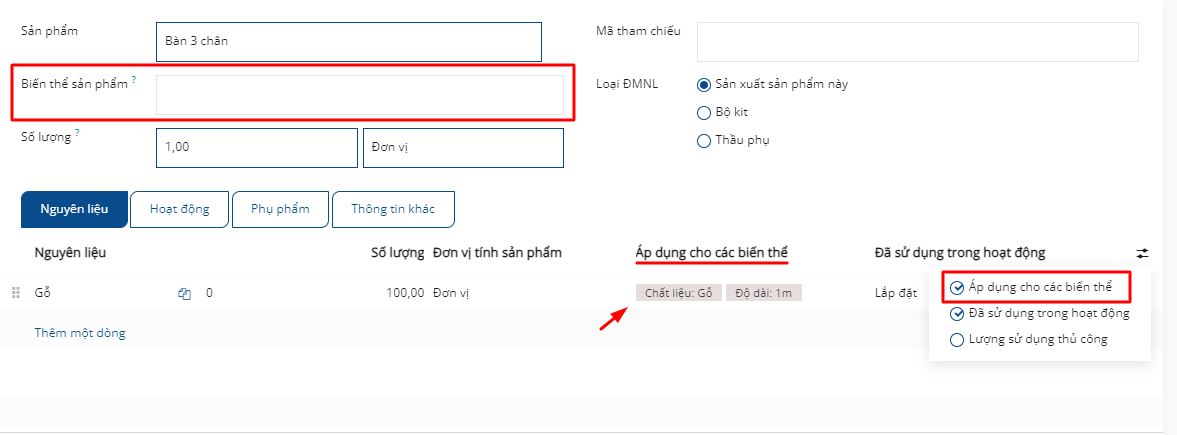
Mỗi thành phần có thể được gán cho nhiều biến thể. Các thành phần không có biến thể nào được chỉ định sẽ được sử dụng trong mọi biến thể của sản phẩm. Nguyên tắc tương tự được áp dụng khi cấu hình các hoạt động và sản phẩm phụ.
Khi xác định biến thể BoMs bằng cách gán thành phần, trường Biến thể sản phẩm trong phần chính của BoM phải được để trống. Trường này chỉ được sử dụng khi tạo BoM dành riêng cho một biến thể sản phẩm.
Khi tất cả các cấu hình mong muốn đã được thực hiện cho BoM, hãy nhấp vào Lưu ở đầu biểu mẫu để lưu các thay đổi.
Mẹo
Đối với các thành phần chỉ áp dụng cho các biến thể cụ thể, hãy chọn hoạt động mà các thành phần sẽ được sử dụng. Nếu cột Consumed in Hoạt động không hiển thị ngay lập tức, hãy kích hoạt nó từ menu tùy chọn bổ sung (biểu tượng ba chấm, ở bên phải hàng tiêu đề).
Bán và sản xuất các biến thể của sản phẩm BoM¶
Để bán và sản xuất các biến thể của sản phẩm BoM để đặt hàng, hãy điều hướng đến để tạo báo giá mới.
Bán biến thể của sản phẩm BoM¶
Khi ở trên biểu mẫu Quotation trống, hãy nhấp vào trình đơn thả xuống bên cạnh trường Khách hàng để thêm khách hàng.
Sau đó, trong tab Dòng đặt hàng, nhấp vào Thêm sản phẩm và chọn sản phẩm BoM đã tạo trước đó với các biến thể từ menu thả xuống. Làm như vậy sẽ hiển thị một cửa sổ bật lên Định cấu hình sản phẩm.
Từ cửa sổ bật lên, hãy nhấp vào các tùy chọn thuộc tính mong muốn để định cấu hình đúng biến thể của sản phẩm cần sản xuất. Sau đó, nhấp vào biểu tượng + hoặc - màu xanh lá cây bên cạnh 1 để thay đổi số lượng bán và sản xuất nếu muốn.
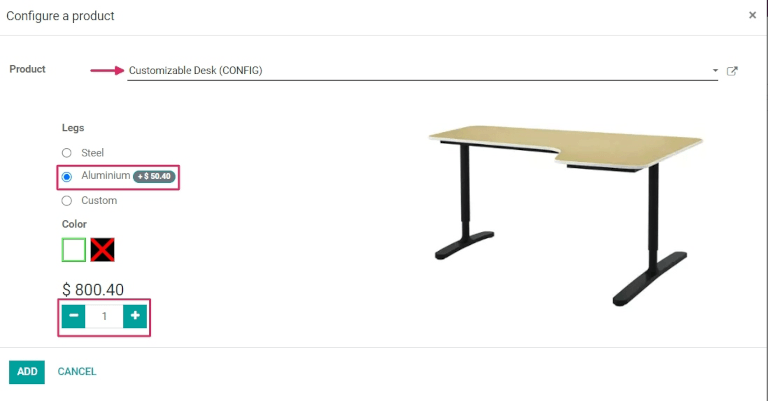
Khi tất cả các thông số kỹ thuật đã được chọn, hãy nhấp vào Thêm. Thao tác này sẽ thay đổi cửa sổ bật lên thành cửa sổ bật lên Configure thứ hai, nơi các sản phẩm tùy chọn có sẵn sẽ xuất hiện, nếu chúng đã được tạo trước đó.
Khi đã sẵn sàng, hãy nhấp vào Xác nhận để đóng cửa sổ bật lên.
Sau đó, nhấp vào Lưu để lưu tất cả thay đổi và nhấp vào Xác nhận ở đầu biểu mẫu Quotation để tạo và xác nhận một đơn đặt hàng mới (SO).
Sản xuất biến thể của sản phẩm BoM¶
Sau khi SO được xác nhận, một nút thông minh Sản xuất sẽ xuất hiện ở đầu biểu mẫu SO. Nhấp vào nút thông minh Sản xuất để mở biểu mẫu Lệnh sản xuất.
Trên biểu mẫu này, dưới tab Components, các thành phần thích hợp cho biến thể đã chọn sẽ được liệt kê. Và tùy thuộc vào biến thể, các thành phần khác nhau sẽ được liệt kê. Để xem bất kỳ bước Hoạt động bắt buộc hoặc tùy chọn nào, hãy nhấp vào tab Work Order.
Để vào màn hình lệnh sản xuất dạng xem máy tính bảng, hãy nhấp vào biểu tượng máy tính bảng ở bên phải hàng để hoàn thành thao tác mong muốn.
Từ chế độ xem máy tính bảng, nhấp vào Đánh dấu là xong khi thao tác tiến triển để hoàn tất các bước thao tác.
Ngoài ra, hãy nhấp vào nút Đánh dấu là xong ở đầu mẫu đơn đặt hàng sản xuất để hoàn tất đơn hàng.
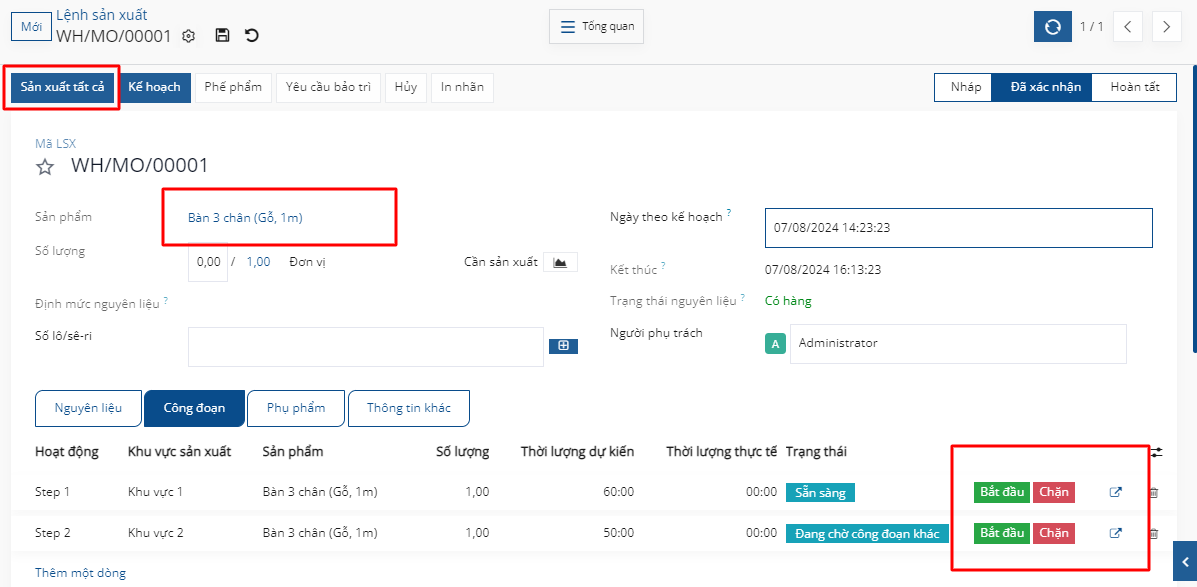
Sau đó, điều hướng quay lại SO thông qua đường dẫn ở đầu trang.
Bây giờ sản phẩm đã được sản xuất, hãy nhấp vào nút thông minh Giao hàng để giao sản phẩm cho khách hàng. Từ biểu mẫu Phiếu xuất kho, nhấp vào Xác nhận, sau đó nhấp vào Áp dụng để giao sản phẩm.
Để hoàn tất việc bán hàng, hãy nhấp lại vào SO qua breadcrumbs ở đầu trang. Sau đó, nhấp vào Tạo hóa đơn, sau đó nhấp vào Tạo hóa đơn một lần nữa để lập hóa đơn cho đơn đặt hàng của khách hàng.